Hogyan változtassuk meg a „Start” gombra a Windows 7
Valószínűleg sok Windows-felhasználó van a vágy, hogy módosítsa a standard „Start” gombra nem szabványos képet. Ez úgy történik, nem is olyan könnyű, de ha van kb 10 perc, megpróbálom elmagyarázni, hogyan kell csinálni a feladatot.
Hogyan változtassuk meg a „Start” gombra a Windows 7. Ehhez szükségünk van egy olyan program Windows 7 Start gomb váltó. Letölteni azt. Amikor megpróbáltam megváltoztatni a „Start” gombra, azt mondták, hogy csak meg kell futtatni ezt a programot, mint egy rendszergazda, válassza ki a kívánt képet a csere, és működni fog. De, sajnos, nem működik, amíg tettem néhány manipuláció a fájl explorer.exe.
Menj végig az utat a C: \ Windows, és talál ott explorer.exe fájlt. Kattintson a jobb egérgombbal, majd a legördülő listából válassza ki az elemet a „Tulajdonságok”.
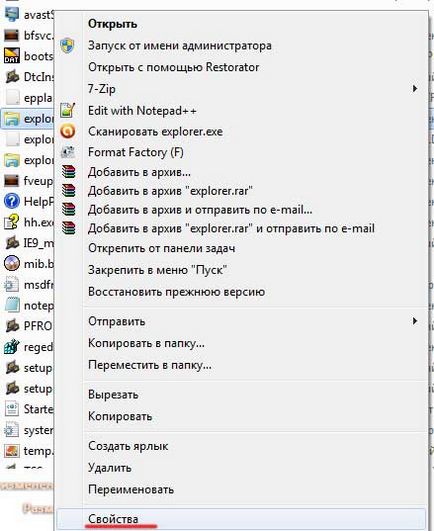
Menj a megnyíló ablakban, a „Biztonság” fülre. Válassza ki a csoportot „Rendszergazdák” és kattintson a „Change” gombra.
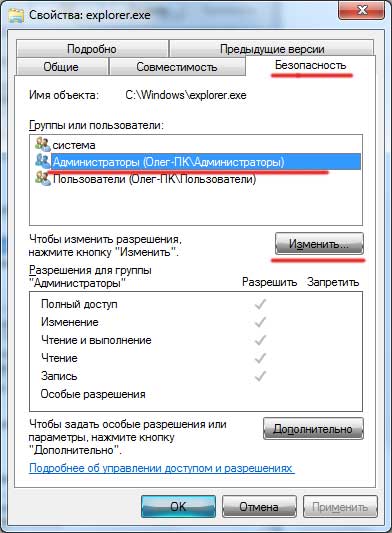
Tegyen egy kullancs „Enable” mellett az összes elem és kattintson az „OK” gombot.
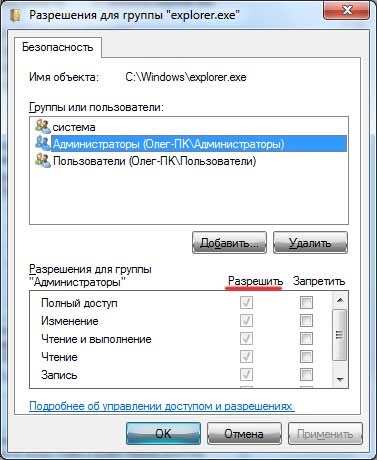
Ahhoz, hogy helyezzen be egy teljesen minden jogosultságokat a Rendszergazdák csoportnak kell lennie mind ugyanabban a „Biztonság” fülre, kattintson a gombra „Advanced”.
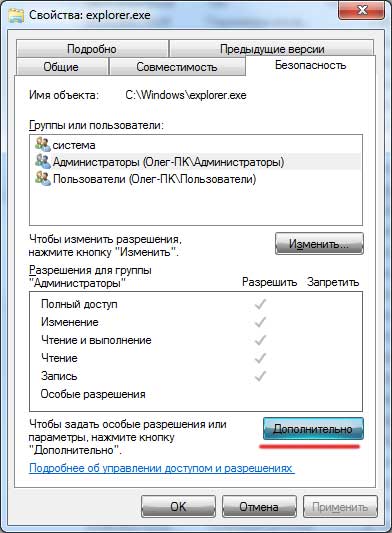
Ezután válasszuk a rendszergazdák és a gombra kattintva az „Engedélyek szerkesztése”:

A következő ablakban ismét kattintson a „Change” gombra:
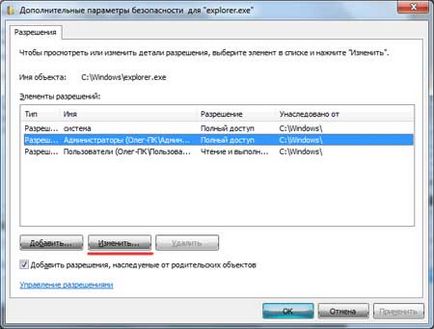
„Engedélyezés” Állítsa be a madár előtt minden terméket az oszlopban.
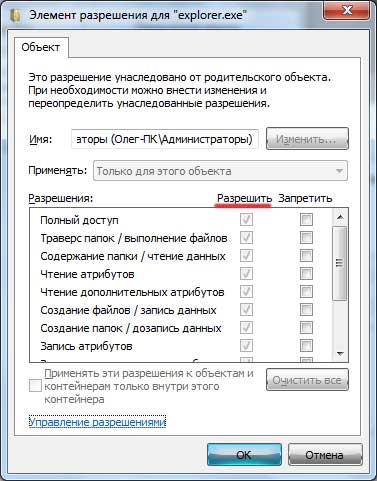
Emellett van egy másik ponton. A „tulajdonos” fülre kell fiókja nevét vagy a rendszergazda.
Minden kész a fájl explorer.exe. Most lehet futtatni a Windows 7 Start gomb váltó adminisztrátor:
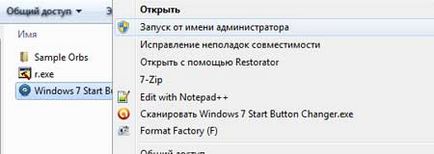
Válassza ki az első elemet, amely az úgynevezett «Change Start gombra».
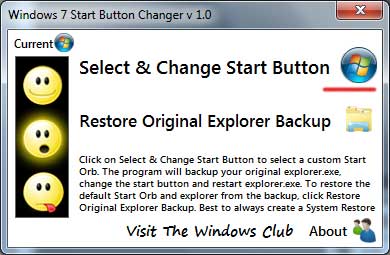
Találunk a mappát Sample Orbs, ami az archívumban a program, hogy melyik tetszik, és kattintson a gombra „Megnyitás” gombra.
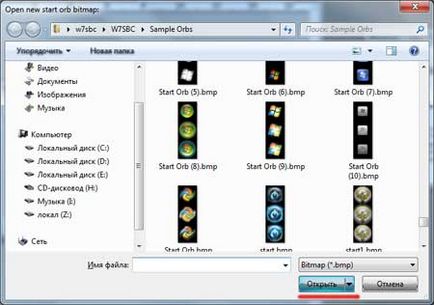
Ha hirtelen akar visszatérni mindent úgy, ahogy volt, akkor csak be kell kattintani a gombra «visszaállítása Explorer biztonsági mentés».
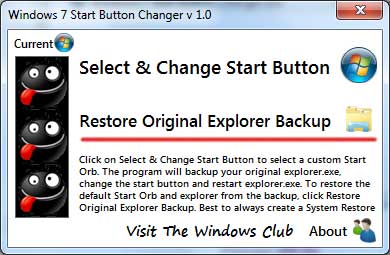
Ez minden, amit kitaláltam, hogyan lehet megváltoztatni a „Start” gombra a Windows 7.